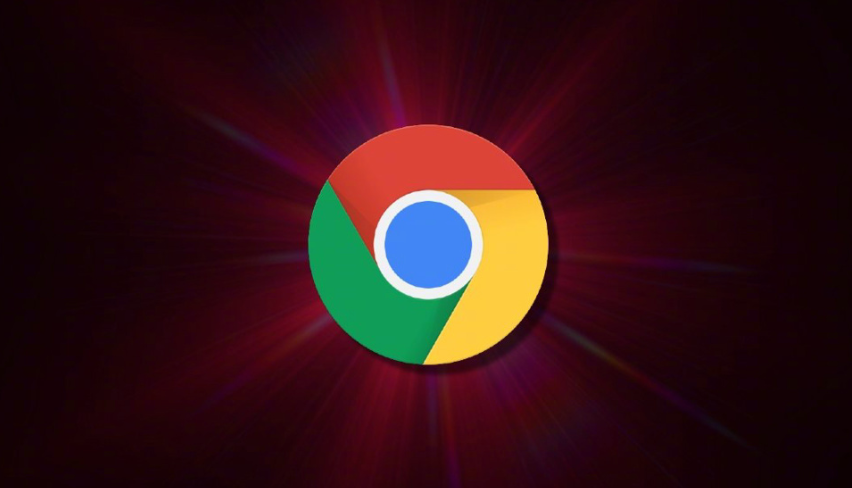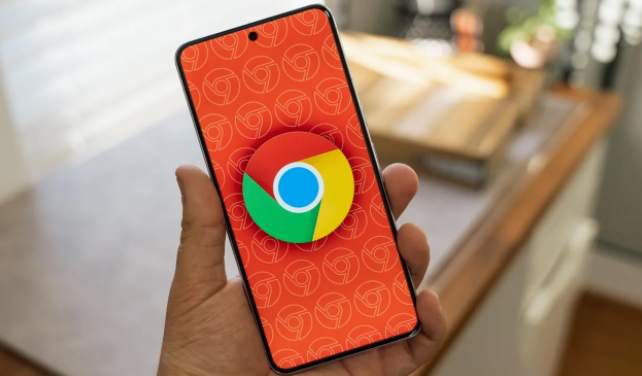如何通过Chrome浏览器提高表单自动填充效率
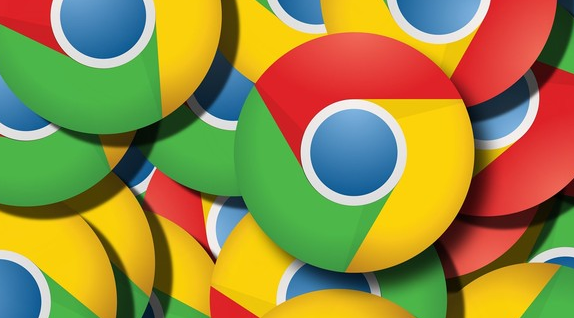
一、开启并管理表单自动填充设置
1. 打开Chrome浏览器,在右上角点击三个点的菜单按钮,选择“设置”选项。
2. 在设置页面中,找到“自动填充”部分,点击进入。
3. 确保“表单”选项已开启。如果之前没有开启,现在开启后,Chrome会自动开始学习和记忆你在表单中输入的信息。
4. 你还可以在“自动填充”设置中,对不同的表单字段进行管理和调整。例如,你可以添加或删除特定的字段信息,以便更好地满足你的需求。
二、准确填写表单信息
1. 当你第一次在表单中输入信息时,要尽量确保信息的准确性和完整性。Chrome浏览器会根据你首次输入的信息来学习和记忆,如果首次输入有误,可能会影响到后续的自动填充效果。
2. 对于一些常见的字段,如姓名、地址、电话号码等,要保持一致性。这样Chrome才能更准确地识别和填充这些字段。
三、清除不需要的自动填充数据
1. 随着时间的推移,Chrome可能会积累大量的自动填充数据,其中可能包含一些不再需要或者不准确的信息。定期清理这些数据可以提高自动填充的效率。
2. 在“自动填充”设置页面中,你可以查看和管理已保存的自动填充数据。找到不需要的数据,点击“删除”按钮即可将其清除。
四、利用第三方扩展程序增强自动填充功能
1. Chrome浏览器的应用商店中有许多第三方扩展程序可以进一步增强表单自动填充功能。例如,有些扩展程序可以与特定的网站集成,提供更精准的自动填充建议。
2. 要安装第三方扩展程序,只需在Chrome浏览器中打开应用商店,搜索相关的扩展程序,然后点击“添加到Chrome”按钮进行安装。安装完成后,根据扩展程序的提示进行设置和配置即可。
五、及时更新Chrome浏览器
1. Chrome浏览器的开发团队会不断对其性能和功能进行优化和改进,包括表单自动填充功能。因此,保持Chrome浏览器的更新可以确保你使用的是最新版本,从而获得更好的自动填充体验。
2. 你可以在Chrome浏览器的设置页面中检查更新,或者启用自动更新功能,让浏览器自动下载和安装最新的版本。
通过以上这些方法,你可以有效地提高Chrome浏览器中表单自动填充的效率,让你在填写表单时更加快捷和方便。同时,也要注意保护好自己的个人信息安全,避免因自动填充功能而泄露敏感信息。希望本文对你有所帮助!